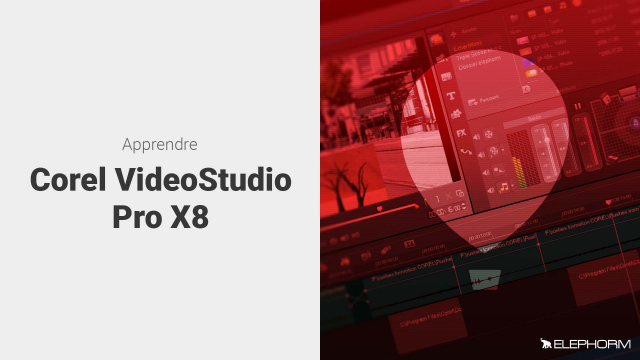Optimiser le rendu d'un projet vidéo
Apprenez à utiliser le Smart Render pour améliorer la fluidité de vos vidéos en format mpeg 4.
Présentation du logiciel









Commencer rapidement un montage








Capture et importation des sources
Gestion des projets
Utilisation de la Timeline








Gestion des médias dans la bibliothèque
Gestion des transitions
Gestion du titrage





Gestion du graphisme
Gestion des filtres
Création de mouvement et outil de tracking
Gestion de l'audio
Détails de la leçon
Description de la leçon
Dans cette leçon, vous allez découvrir comment optimiser la lecture de vos projets vidéo en utilisant le Smart Render. Nous verrons comment se positionner sur le début du projet dans la timeline et activer cette fonction pour réaliser le calcul du rendu final. Vous allez apprendre à enregistrer votre vidéo dans son format d'origine, ici en mpeg 4 avec une résolution de Full HD et un débit de 24 bits à 25 images par seconde. En activant la fonction Smart Render, vous pourrez obtenir une lecture beaucoup plus fluide, même lorsque plusieurs filtres sont appliqués. Le processus de rendu pourra varier selon la puissance de votre machine. Une fois le rendu terminé, nous vérifierons ensemble le fichier nouvellement exporté pour s'assurer de l'amélioration de la fluidité. Enfin, vous serez invité à explorer et utiliser différents filtres pour enrichir vos projets vidéo.
Objectifs de cette leçon
Les objectifs de cette vidéo sont :
1. Comprendre l'utilisation du Smart Render.
2. Savoir enregistrer un projet vidéo dans son format d'origine.
3. Appliquer des filtres tout en maintenant une bonne qualité de lecture.
Prérequis pour cette leçon
Pour suivre cette vidéo, il est recommandé d'avoir des connaissances de base en montage vidéo et d'être familier avec l'utilisation des timelines et des différents formats de fichier vidéo.
Métiers concernés
Cette technique est particulièrement utile pour les métiers de la post-production, tels que les monteurs vidéo, les réalisateurs, et les spécialistes en effets spéciaux.
Alternatives et ressources
Comme alternatives à la méthode présentée, vous pouvez utiliser des logiciels tels que Adobe Premiere Pro ou Final Cut Pro qui offrent également des fonctions de rendu optimisées pour améliorer la fluidité de lecture.
Questions & Réponses